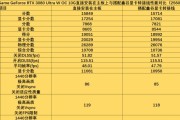显卡作为计算机图形处理的核心部件,其性能直接影响到用户的视觉体验和游戏运行流畅度。对于硬件爱好者而言,超频是一个提高显卡性能的常用手段,但初学者可能会对如何安全、有效地进行超频设置感到迷茫。本文将详细指导显卡接好后如何进行超频设置,让你轻松提升显卡性能。
显卡超频的基本原理
超频,顾名思义,是指将显卡的核心频率(GPU)和显存频率提高到超出默认设定值的过程。提高频率可以让显卡在单位时间内处理更多的图形数据,从而提升游戏帧率和渲染速度。但同时,超频也会带来更高的热量和功耗,甚至可能导致系统不稳定或硬件损坏。在进行超频之前,了解基本原理和必要的注意事项是至关重要的。

显卡超频所需工具和前提条件
工具准备
为了进行超频,首先需要以下工具或软件:
显卡超频软件,例如:NVIDIA的GeForceExperience、AMD的RadeonSoftware。
系统监控软件,比如:GPUZ、MSIAfterburner。
一款能够记录和比较帧数的游戏或基准测试软件。
前提条件
在开始超频前,请确保:
显卡驱动程序是最新的。
电脑系统已稳定运行,无硬件故障。
已安装适当的散热系统,例如:液冷散热器或高质量的空气散热器。
电脑电源有足够的功率和稳定性。

显卡超频步骤详解
步骤1:软件安装与设置
安装显卡驱动程序及其配套的超频软件。对于NVIDIA用户,可以通过GeForceExperience进行超频;AMD用户则可以使用RadeonSoftware。安装完毕后,启动软件并进入超频界面。
步骤2:基础频率调整
在超频软件中,我们首先可以尝试提高核心频率。建议以小幅度(例如每步10MHz至20MHz)逐步增加,直到观察到系统不稳定或性能不再提升为止。
步骤3:显存频率调整
显存频率的调整与核心频率类似,但显存频率的增加可能会导致显存温度升高,因此在超频显存时要特别注意监控温度。
步骤4:电压调整
提高电压可以进一步提升超频的稳定性,但同时也意味着更高的热量和功耗。通常,推荐在核心频率和显存频率调整稳定后再考虑提升电压。
步骤5:稳定性测试
使用基准测试软件对超频后的显卡进行测试,确保在压力下显卡依然能稳定运行。常见的测试软件包括3DMark、UnigineHeaven等。
步骤6:回退机制
如果超频后系统不稳定,可以使用超频软件中的回退机制,将频率调回到安全的默认值。
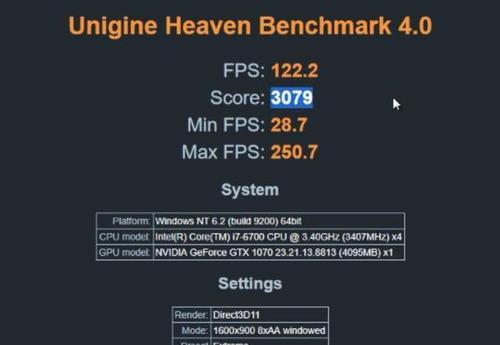
显卡超频常见问题解答
问:显卡超频后需要更换散热器吗?
答:超频后显卡的发热量会增加,如果原有的散热系统无法有效控制温度,那么可能需要考虑升级为更好的散热解决方案。
问:超频会缩短显卡的使用寿命吗?
答:超频确实会让显卡承受更高的温度和功耗,如果散热不良或超频过度,可能会对显卡的使用寿命产生负面影响。
结语
显卡超频是一项技术活,通过本文的指导,您应该能够较为系统地了解如何安全地进行显卡超频设置。记得在操作过程中,细心监控温度、功率和稳定性,并适时进行调整,以确保硬件在安全范围内运行。通过实践和尝试,您将能够充分发挥显卡的潜能,享受更流畅的视觉体验。
标签: #显卡